Când laptopurile au apărut, au fost considerate ao modalitate excelentă de a rămâne în contact cu munca dvs. chiar și atunci când ați fost pe drum. Acestea v-au oferit funcționalitatea completă a unui computer desktop și au eliminat cerința de a rămâne la un loc pentru a le folosi. Acest lucru a fost posibil datorită optimizării componentelor hardware în așa fel încât să poată fi rulate cu baterie. S-au făcut multe îmbunătățiri în ceea ce privește încărcarea pe care o poate ține bateria laptopului pentru a furniza energie electrică, aceasta reprezintă totuși o problemă mare pentru utilizatori. Este în regulă dacă încercați să încărcați bateria laptopului după fiecare câteva ore, dar dacă călătoriți mult, este un pariu sigur să spuneți că laptopul se scurge frecvent la încărcarea bateriei. Astăzi, avem o aplicație pentru Windows numită Optimizatorul bateriei care optimizează laptopul pentru a prelungidurata bateriei. Toate componentele sistemului dvs., atât hardware, cât și software, sunt diagnosticate, iar utilizatorul oferă sugestii cu privire la modul de conservare a bateriei. Mai mult, puteți crea profiluri pentru a aplica rapid setările necesare pentru a economisi puterea rămasă.
Interfața principală vă oferă un raport alstarea curentă a bateriei. Puteți vedea timpul rămas la încărcare curentă, sănătatea bateriei, durata de viață a bateriei potențiale și câștigul potențial în durata bateriei (după efectuarea oricărei optimizări). La prima pornire, durata de viață a bateriei potențiale și câștigul potențial în secțiunile Durată de viață a bateriei vor avea „Diagnosticul necesar” în câmpul de informații. Faceți clic pe butonul Run Diagnostic pentru a începe analiza.

Făcând clic pe butonul Run Diagnostic vă va duce la fila Diagnostic. Aici puteți alege între Modul de scanare rapidă și Mod de scanare complet. În timpul procesului, WiFi, Bluetooth șialte dispozitive (enumerate în fila Diagnostic) vor fi oprite de program. Faceți clic pe butonul Începe diagnosticul pentru a începe diagnosticul. Întregul proces poate dura câteva minute și este recomandat să nu utilizați computerul între timp.
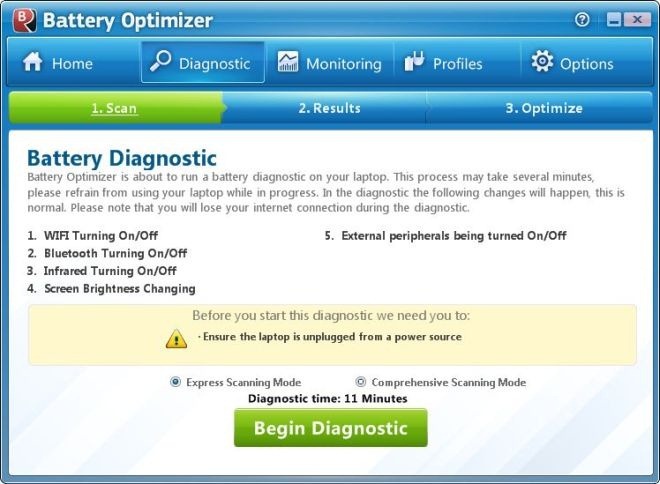
Când diagnosticul este complet, o pagină Rezultate afișează statisticile curente ale bateriei și câștigul potențial pe care îl puteți obține cu optimizări maxime. Clic Optimizați durata de viață a bateriei pentru a selecta optimizările.
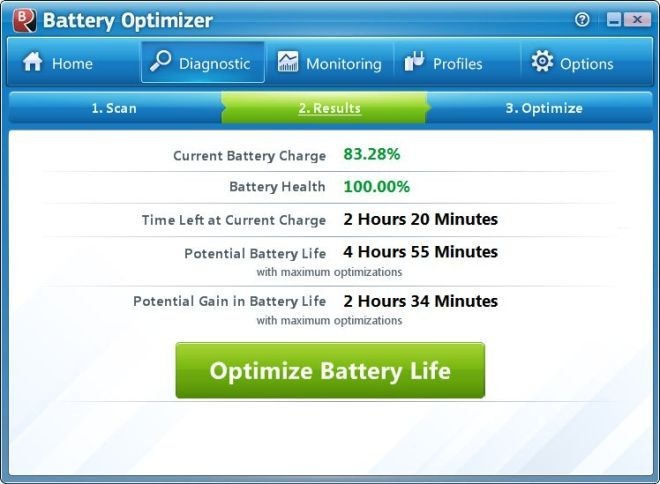
Puteți alege să dezactivați orice hardwarecomponentele și orice periferice găsite atașate la computer în timpul diagnosticului. Mai mult, lista se afișează și vă permite să opriți Top 5 Procese de consum RAM și Top 5 Procese de consum CPU. Selectați setările dorite și faceți clic pe Efectuați optimizări pentru a le aplica.
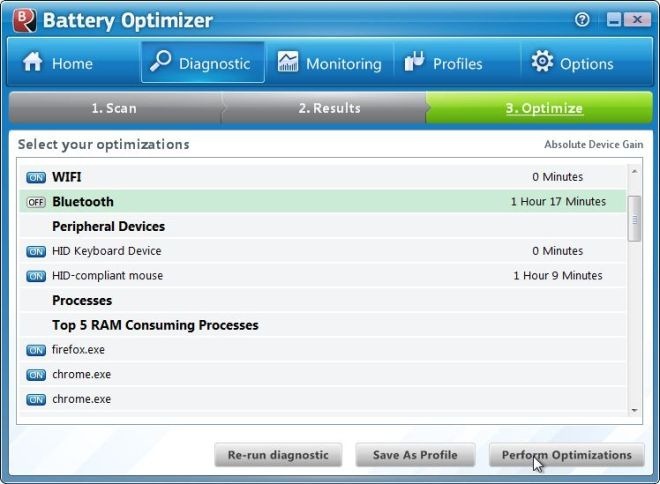
Fila Monitorizare din partea de sus afișează un graficpentru procentul de încărcare a bateriei și consumul de energie de către diferite componente ale sistemului. Partea gri ilustrează încărcarea bateriei, în timp ce linia roșie arată energia consumată de sistem la un moment dat în timp. Toate optimizările sunt grafice pentru a monitoriza diferența de consum de energie după utilizarea instrumentului.
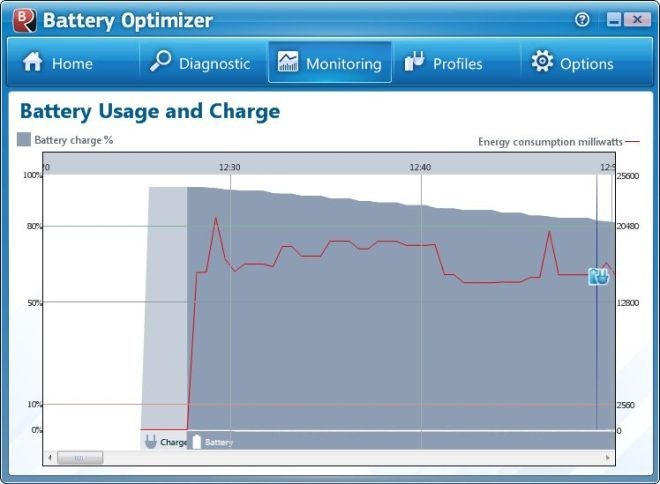
Fila Profil conține profiluri de optimizare salvate pentru schimbarea rapidă între profiluri.
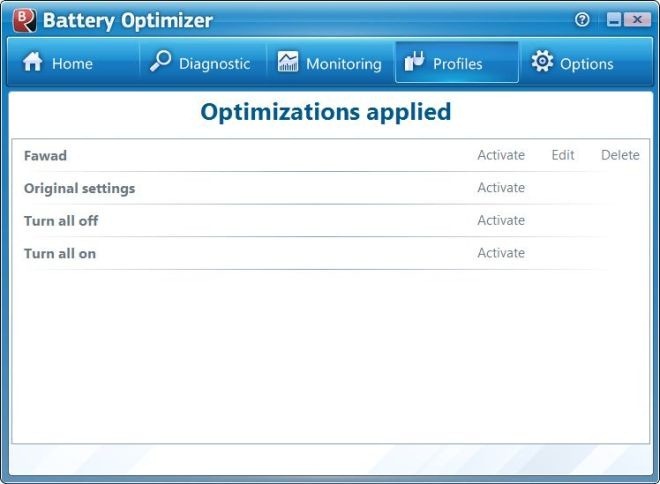
Fila Opțiuni vă permite să restaurați orice modificare adusăsetările programului, setați alerte pentru un nivel scăzut de încărcare a bateriei și o utilizare grea, faceți modificări la limba implicită, setați profiluri conectate și deconectate și vizualizați jurnalul de erori.
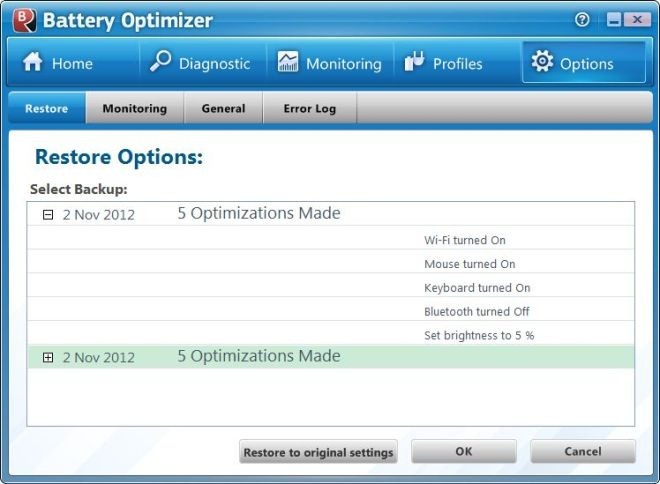
În experiența noastră, aplicația a efectuat toate optimizările fără glitch. Battery Optimizer funcționează atât pentru versiunile pe 32 de biți, cât și pe 64 de biți de Windows XP, Windows Vista, Windows 7 și Windows 8.
Descărcați Optimizatorul de baterii













Comentarii